Viena no daudzajām priekšrocībām, ko sniedz Microsoft Edge pārlūkprogrammas atjaunināšana, ir tā, ka tā var jums palīdzēt labot izplatītās kļūdas. Piemēram, pārlūkprogramma var radīt jums problēmas un netiek atvērts pilnekrāna režīmā. Neatkarīgi no kļūdas, pārlūkprogrammas atjaunināšana nekad nesāpēs. Lūk, kā varat pārbaudīt.
Kā pārbaudīt, vai nav pieejams Microsoft Edge pārlūkprogrammas atjauninājums
Lai pārbaudītu, vai jūsu pārlūkprogramma Edge ir atjaunināta, jums jānoklikšķina uz trim punktiem augšpusē un jānovieto kursors uz Palīdzība un atsauksmes opciju.
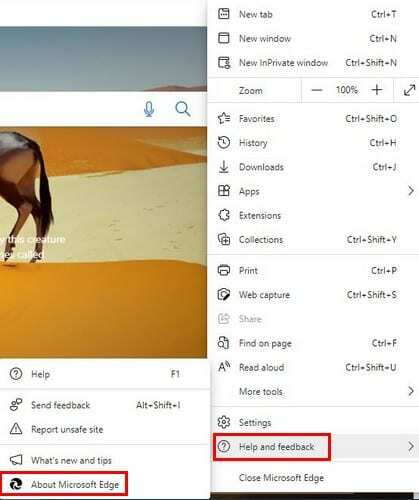
Kad tiek parādīts sānu logs, noklikšķiniet uz Par Microsoft Edge. Edge sāks pārbaudīt atjauninājumus un parādīs visus pieejamos atjauninājumus. Vienkārši noklikšķiniet uz pogas Restartēt, lai tos instalētu, un viss ir kārtībā.
Android
Ja savā Android ierīcē izmantojat Microsoft Edge, varat atjaunināt Edge manuāli vai automātiski, atjauninot savas lietotnes. Ikreiz, kad būs pieejams atjauninājums, Edge atjauninājums tiks parādīts arī ar visām pārējām lietotnēm.
iPad
Savā iPad ierīcē varat atjaunināt Edge, vispirms dodoties uz App Store. Pieskarieties savam profila attēlam un velciet uz augšu. Jums vajadzētu redzēt visu to lietotņu sarakstu, kuras ir jāatjaunina. Ja Edge gaida atjauninājumu, tas tiks parādīts sarakstā.

Secinājums
Neatkarīgi no tā, kādu ierīci izmantojat, Edge pārlūkprogrammas atjaunināšana ir vienkārša. Jūs saņemsiet tādas lietas kā kļūdu labojumi pēc iespējas ātrāk un izbaudīsiet jaunākās funkcijas.